פרסומת
אינך צריך להיות סופר כדי לדאוג לשפה האנגלית. אם אתה מקליד לעתים קרובות ובאריכות, יש כמה אפליקציות מגניבות ב- Windows שיעזרו לך להשתמש טוב יותר באנגלית. אם אינך "מקליד את הדיסק" ושונא לקרוא את זה, אתה זקוק לכלים אלה.
WordWeb
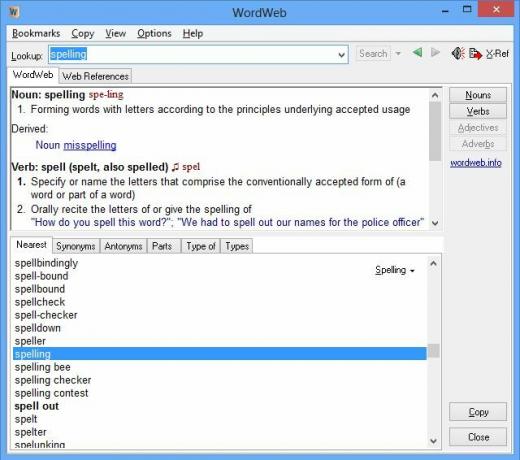
אני נשבע בתוכנה זו והיא בין הדברים הראשונים שאני מתקין בכל מחשב Windows. WordWeb הוא פשוט מת אפליקציית חיפוש מילון WordWeb מקל על הגדרת מילים בתוך דפדפן האינטרנט ומחוצה לו קרא עוד שיושב בשקט במגש המערכת עד שתשאל הגדרה. אתה יכול להגדיר מקש חם להעלות אותו כמו גם קיצור דרך לחיצת עכבר - אני משתמש בשילוב של שניהם: Alt + W עבור מקש חם ו- Alt + לחץ לחיצה עליונה עבור העכבר. כשאתה צריך לחפש מילה כלשהי, הדגש אותה ולחץ על קיצור הדרך.
מלבד ההגדרות, WordWeb מעניק גם הפניות אחרות למילים: מילים נרדפות, אנטונימיות, סוגים, סוגים וחלקים של. עם זאת, החביב עלי הוא "הקרוב ביותר", שמראה לך את מה שקודם ומצליח את המילה שגישת במילון. זה נהדר לראות איך אפשר להשתמש במילה אחרת ולמילים משחק איומות.
הורד:WordWeb עבור Windows (חינם)
כנ"ל
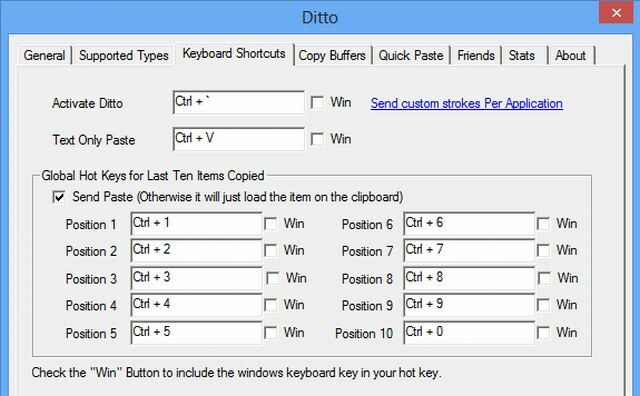
כשאתה משחק עם מילים או מעלה תשובה ארוכה בפורום, לרוב יהיה עליך להעתיק ולהדביק נתחי טקסט ממקום למקום. הכלי שהמלצתי עליו הוא דיטו, אחד
שלושה מנהלי הלוח הטובים ביותר עבור Windows שלושת מנהלי הלוח הטובים ביותר עבור Windowsהלוח של Windows יכול להחזיק פריט בודד אחד בלבד, כך שבכל פעם שתעתיק משהו אחר, הפריט הקודם יושלך. אם לא התכוונת לאבד את מה שהעתקת קודם לכן זה יכול להיות ... קרא עוד .בפשוטה ביותר, זהו מנהל הלוח השומר על היסטוריה של כל הטקסט שהעתקת. אבל מתחת לזה טמונה מערכת עוצמה של תכונות. הקטע הטוב ביותר הוא שהוא יכול לשמור קליפים לצורך מאוחר יותר ולקבץ אותם יחד, מה שאומר שיש לך מערכת טקסטים מוכנה שאפשר לפנות אליהם בעתיד. בנוסף, זה מסתנכרן בין מחשבי Windows כך שתוכלו להשתמש באותם קליפים בבית ובעבודה. והתכונה המצוינת שיש לה שרוב האחרים אינם היא פונקציית חיפוש חזקה שתבדוק כל מה ששמרת ב 999 הערכים שהיא מאפשרת.
כמו WordWeb, הייתי ממליץ להשתמש במקשי מקשים כדי להדביק את הפריטים האחרונים או האחרונים שהעתקת. אני משתמש ב- Ctrl + Alt + (מספר) כדי להחליף את הלוח לפי תדירות, אך אני עדיין דבק ב- Ctrl + V עבור הפריט האחרון. גיליתי שהדבר הטוב ביותר עבור זיכרון שרירים הואיל ועברתי לעתים קרובות בין מחשבים ומערכות הפעלה שונות.
הורד:דיטו עבור חלונות (חינם)
זעירה

אתה יודע כיצד מיקרוסופט וורד (ורב מעבדי תמלילים רבים אחרים) ידגישו מילה מוטעה על ידי מתן קו תחתון אדום ומקומץ? ובכן, אם אתה רוצה תכונה דומה בכל אפליקציה שאתה כותב, smallSpell הוא הדרך ללכת. זו תוכנית קלה בודק איות בזבוב כיצד לבדוק איות ודקדוק ב- Microsoft Wordאתה יכול להתאים אישית את כלי האיות המובנים של בדיקת איות ודקדוק של מיקרוסופט כדי לענות על הצרכים שלך. אתה יכול אפילו להשתמש בתיקון אוטומטי כדי להאיץ את ההקלדה שלך. קרא עוד .
למרבה הצער, היא לא מציעה אפשרות לקבל קו תחתון אדום זה. במקום זאת, בכל פעם שטעית, זעיר שפעל יפיק צפצוף וסמל מגש המערכת יהפוך לצהוב. כאשר זה מצפצף, לחץ על לחצן Shift Shift כדי לראות הצעות למילת הכתיבה השגויה, המודגשות בראש החלון או מעל המילה. ברשימה הנפתחת תמצאו הצעות לאיות חלופיות בהן תוכלו להשתמש. זה פשוט, זה מהיר וזה עושה את העבודה. למרות שיזהרו, הצפצופים יכולים להתרגל בהתחלה!
והנה עובדה מצחיקה: זעיר שפעל לא מכיר בשמה שלה כמילה תקפה אז היא תצפצף בכל פעם שתרצה לספר למישהו על הכלי המדהים הזה שמצאת! (כמובן שאתה יכול להוסיף אותו למילון בפעם הראשונה שאתה מקבל את ההנחיה.)
הורד:זעיר עבור Windows (חינם)
ביטוי אקספרס
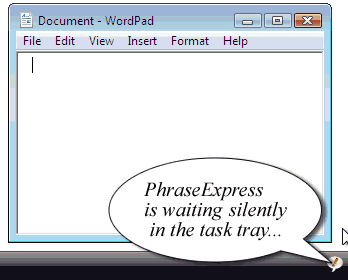
רוב הסיכויים שיש כמה ביטויים או מילים ארוכות שאתה מקליד לעיתים קרובות, כמו כתובת הבית שלך או חתימה חתימה בהודעות דוא"ל. הדרך הטובה ביותר לחסוך זמן בכך היא באמצעות כלי להרחבת טקסטים, ו- PhraseExpress היא התוכנית הטובה ביותר להחלפת טקסט PhraseExpress - כלי חלופי טקסט נהדר להחלפה קרא עוד שם.
עבור משתמשי כוח, מומלץ להקדיש זמן להגדרת הביטויים הנפוצים ב- PhraseExpress לפני שתתחיל להשתמש בהם. אבל אני מקליד כמו כל אחד אחר וגיליתי שהעדפתי להוסיף קיצור דרך להרחבת טקסט ל- PhraseExpress רק כשנמאס לי להקליד נתח טקסט שוב ושוב. לדוגמה, אני צריך למסור את הכתובת שלי לעתים קרובות למדי, ולכן אני מגדיר אותה כך ש- "adrs" תתרחב אוטומטית לכתובת המלאה שלי עכשיו. אבל אני גם מקליד "מגניב, תודה!" כביטוי לעתים קרובות מאוד ולא הרגשתי צורך לקצר את זה. בשורה התחתונה, עליך להשתמש ב- PhraseExpress באופן הגיוני עבורך - אין סיבה לקצר כל מילה או ביטוי בודדים שאתה משתמש בהם לעיתים קרובות. תן לזה מערבולת, יש כאלה שימושים מדהימים עבור PhraseExpress 7 שימושים מדהימים להרחבת טקסט PhraseExpressבמסע הבלתי נגמר שלי למצוא דרכים חדשות לאוטומציה של הפעילויות שלי מול המקלדת, וגם לגלח שניות יקרות מתזמון העבודה שלי, אני תמיד מעריך טכנולוגיות חדשות ויצירתיות ש ... קרא עוד .
הורד:PhraseExpress עבור Windows (חינם)
שתף את טריקי השפה שלך
מלבד הכלים הללו, יש כמה דרכים מסודרות לשיפור כישורי השפה שלך, כמו ההגדרות החדשות בחיפוש Google. אז אנחנו סקרנים, איך אתה בונה את אוצר המילים שלך ומשתפר באנגלית?
קרדיט תמונה: הייקס
מיהר פאטקר כותב על טכנולוגיה ופרודוקטיביות כשהוא לא מתבונן בצפייה חוזרת.